cập nhật (Update) Google Chrome mới nhất sẽ giúp bạn sửa lỗi mới từ nhà phát triển cũng như trải nghiệm được thêm chức năng mới. Tuy nhiên bật chức năng cập nhật (Update) trên Windows như thế nào thì không phải ai cũng biết. Chính vì thế bài viết dưới đây Bảo Tiến Giang sẽ hướng dẫn bạn cách cập nhật (Update) Chrome trên Windows.
Để giúp cho người dùng có thể liên tục cập nhật (Update) được phiên bản mới nhất của Google Chrome, sau đây Bảo Tiến Giang xin hướng dẫn các bạn một thủ thuật nhỏ đó là bật chức năng cập nhật (Update) trình duyệt Google Chrome dùng trên hệ điều hành Windows.
Cách cập nhật (Update) Google Chrome phiên bản mới nhất trên máy tính
Cách cập nhật (Update) google chrome trên Windows
Bước 1: Bạn Click đúp vào biểu tượng của Google Chrome ngoài màn hình nền Desktop để mở trình duyệt.
Bước 2: Sau đó lựa chọn dấu 3 chấm phía trên góc phải ứng dụng và chọn vào mục Trợ giúp (Help) > Giới thiệu về Google ( About Google Chrome ). Để tiến hành cập nhật (Update) Chrome.
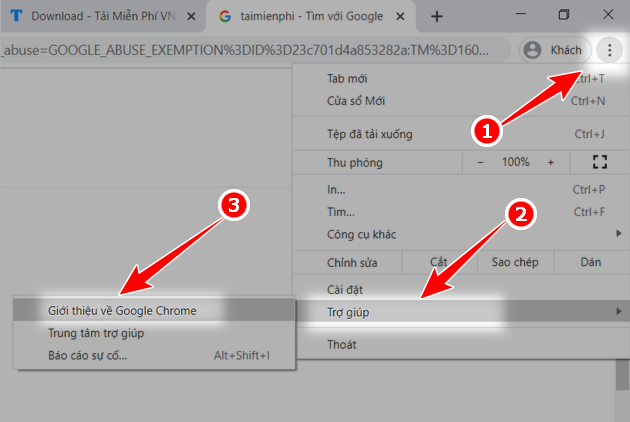
Bước 3: Tại đây sẽ hiển thị cho bạn biết được phiên bản hiện tại của Google Chrome và chương trình sẽ tự động Update lên phiên bản mới nhất cho bạn. Nhấn Chạy lại để khởi động lại Google Chrome
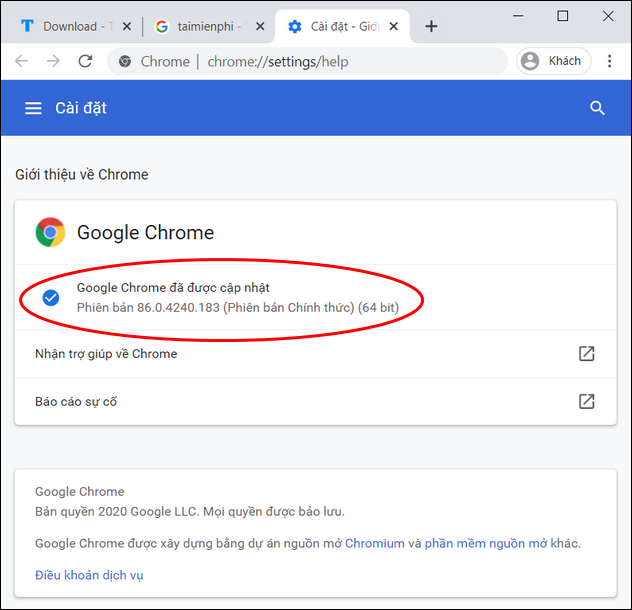
cập nhật (Update) phiên bản mới nhất của trình duyệt Google Chrome giúp bạn dùng trình duyệt này hiệu quả hơn khi lướt website. Với các phiên bản mới sẽ được Google sửa lỗi và nâng cao các chức năng hữu ích so với các phiên bản cũ trước đây.
Ngoài ra nếu đang dùng trình duyệt Google Chrome trên Macbook bạn cũng có thể tham khảo thêm cách bật chức năng cập nhật (Update) Google Chrome trên MAC OS X để cập nhật (Update) phần mềm.
Để giúp cho người dùng có thể liên tục cập nhật (Update) được phiên bản mới nhất của Google Chrome, sau đây Bảo Tiến Giang xin hướng dẫn các bạn một thủ thuật nhỏ đó là bật chức năng cập nhật (Update) trình duyệt Google Chrome dùng trên hệ điều hành Windows.